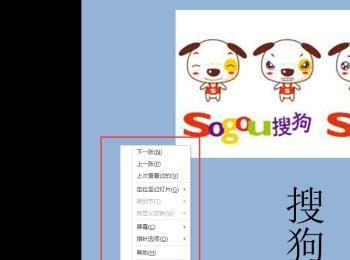来来来,看这里,小编简单教学,制作ppt~~
操作方法
-
01
鼠标右键点击桌面,新建一个演示文稿(ppt)
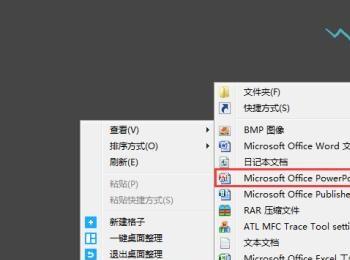
-
02
双击打开刚刚新建的文件

-
03
点击添加幻灯片
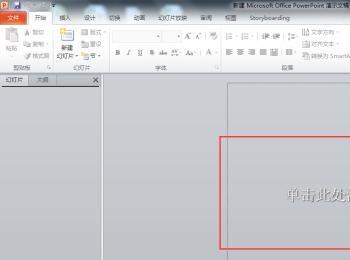
-
04
点击线条,按键盘”Delete“删除掉这个框,如果只是想输入文字的话,可以不用删除,直接在框里面点击左键就可以输入了
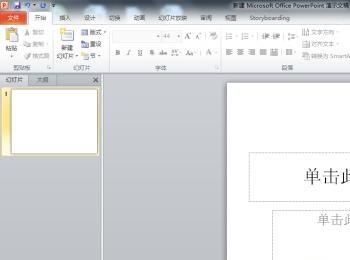
-
05
填充背景色:如果想要添加背景色的话,点击鼠标右键,选择”设置背景格式“
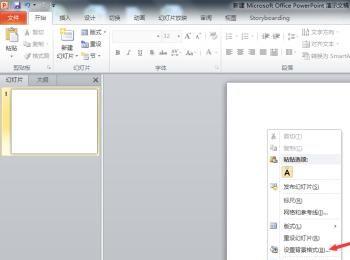
-
06
选择颜色之后,点击”全部应用“然后点击”关闭“

-
07
插入文本框:横排还是竖排,看大家的需求了,选择之后鼠标在空旷处点击左键即可输入文字
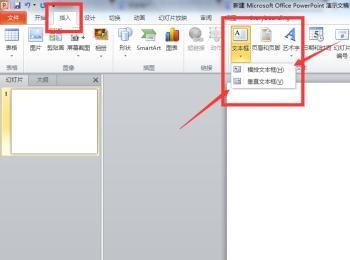
-
08
插入图片:选择图片所在的位置,点击”打开“就可以插入图片了
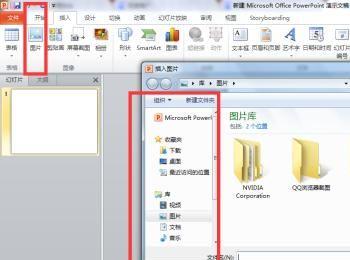
-
09
改变幻灯片的出现方式:这里点击切换,有很多展现的样式供大家选择
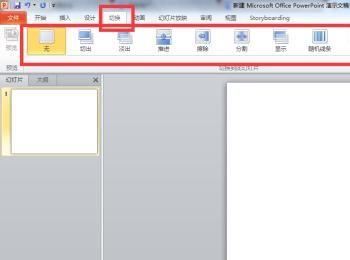
-
10
增加新的一页幻灯片:鼠标在这个空的位置单击右键,选择新建幻灯片,新建的幻灯片,有自动设置了一部分内容,根据需求保留或者删除(Delete)
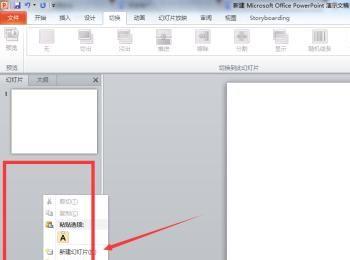
-
11
放映:点击幻灯片放映,选择是当前页面开始播放还是从开头播放都可以
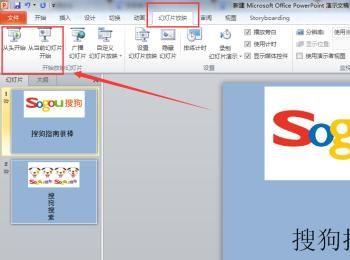
-
12
记得要保存制作好的ppt哦~~保存按钮的位置在屏幕的左上角,那个类似磁带的图标
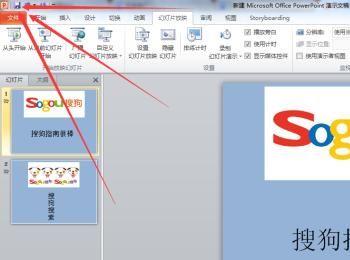
-
13
点击播放之后,按鼠标左键可以跳转到下一张ppt,右键可以执行各种选项